Google Maps na svém iOS zařízení jistě používá většina z nás. Většina z nás se ale při tomto používání zaměřuje jen na pouhé základy aplikace, což je škoda. Vyzkoušejte si s námi tyto tipy a triky, se kterými dostanete ze svých Google Maps maximum.
Mohlo by vás zajímat

Do restaurace v pravý čas
Plánujete návštěvu svého oblíbeného podniku – kavárny, restaurace, nebo třeba baru – a bojíte se, že nenajdete volné místo? Jednou možností je rezervace, druhou možností je spustit Google Mapy, najít si požadovaný podnik a ve spodní části obrazovky vyhledat míru jeho vytíženosti v jednotlivých hodinách.
Zmapované převýšení
Chystáte se na cyklovýlet a chcete vědět, kolik práce budete mít se stoupáním do kopce? Ještě než vyrazíte, otevřete Google Maps, zadejte do nich trasu a zvolte jízdu na kole. V popisu trasy se pak zobrazí graf s údaji o strmosti jednotlivých úseků vašeho výletu.
Cíl nemusí být jen jeden
Jsme zvyklí používat Google Maps k navigaci z bodu A do bodu B. Na své trase ale můžete přidat libovolný počet dalších bodů, u kterých se chcete zastavit. Naplánujte trasu, klepněte na tři tečky v pravém horním rohu a vyberte možnost „Přidat zastávku“.
Cestujte časem se Street View ve svém prohlížeči
Street View je skvělá funkce, s jejíž pomocí můžete prozkoumat i místa, kam se třeba nikdy nepodíváte. Díky této funkci si ale také můžete prohlédnout, jak jednotlivá místa vypadala před více lety. Tentokrát spusťte Google Maps ve svém prohlížeči. Otevřete Street View a na vybraném místě ikonku ve tvaru hodin a můžete cestovat časem.
Změřte vzdálenost
V Google Maps v prostředí webového prohlížeče můžete také snadno měřit vzdálenost mezi dvěma body. Stačí pravým tlačítkem myši kliknout kamkoliv na mapu a zvolit možnost měření vzdálenosti. Pak už jen zvolíte druhý bod a můžete měřit.
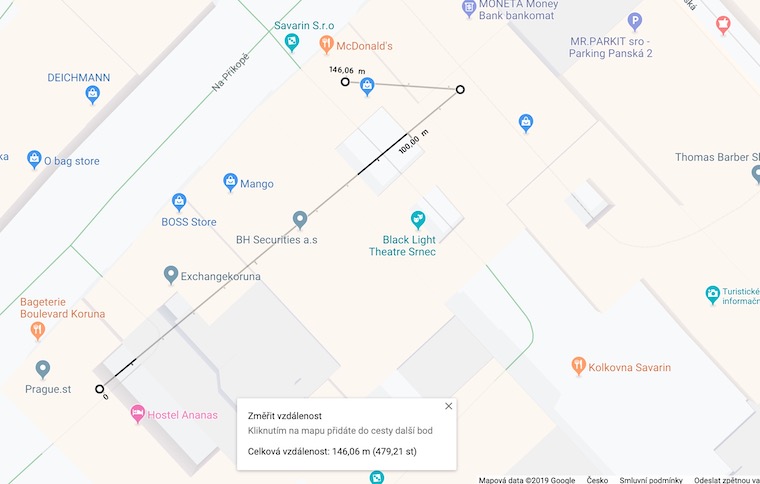
Orientujte se i offline
Pokud jste na cestách a zrovna vám chybí internetové připojení, můžete si s předstihem stáhnout požadovanou mapu pro použití offline. V Google Maps klepněte v levém horním rohu na ikonku tří linek, zvolte offline mapy a vyberte oblast, kterou chcete stáhnout do svého zařízení.
Zoom jedním prstem
Může se stát, že někdy nebudete moci ovládat Google Maps ve svém iOS zařízení tak, jak jste zvyklí. Naštěstí ale můžete zoomovat i jedním jediným prstem. Stačí dvakrát poklepat na displej vašeho iOS zařízení, prst na něm podržet a přejížděním nahoru či dolů mapu oddalovat a přibližovat.
(Ne)zapomeňte, kde jste zaparkovali
Až příště někde zaparkujete, otevřete ještě na místě Google Maps a klepněte na modrou tečku, která ukazuje vaši aktuální polohu. V menu, které se vám ukáže, zvolte „Nastavit jako parkovací místo“ a už se nemusíte bát, že ke svému autu zpět netrefíte.
Mohlo by vás zajímat

UFO na mapách
Google Maps nabízí také prostor pro trochu té zábavy. Vyhledejte Oblast 51 (Area 51), uchopte panáčka, sloužícího jako průvodce ve Street View, a sledujte, jak se promění v neidentifikovatelný létající objekt.
Sdílejte polohu s přáteli
Pokud se někde potřebujete potkat s některým ze svých přátel, umožněte mu vás snáze najít. Otevřete Google Maps, v levém horním rohu otevřete menu a zvolte možnost sdílení polohy. Pak už jen vyberte, jak dlouho se má vaše poloha sdílet a s kým.
Zmapujte svá oblíbená místa
Máte seznam svých oblíbených restaurací, památek a dalších lokací? Proč ho nemít také na svých Google Maps? Stačí vybrat lokaci, kterou chcete přidat, klepnout na ni a zvolit „Uložit“. Seznam oblíbených míst můžete také sdílet se svými přáteli.
Které funkce v Google Maps patří mezi vaše oblíbené?

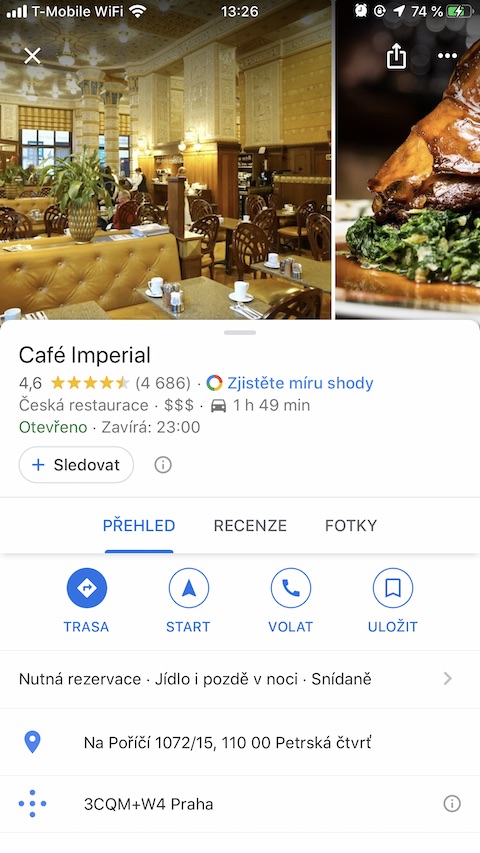

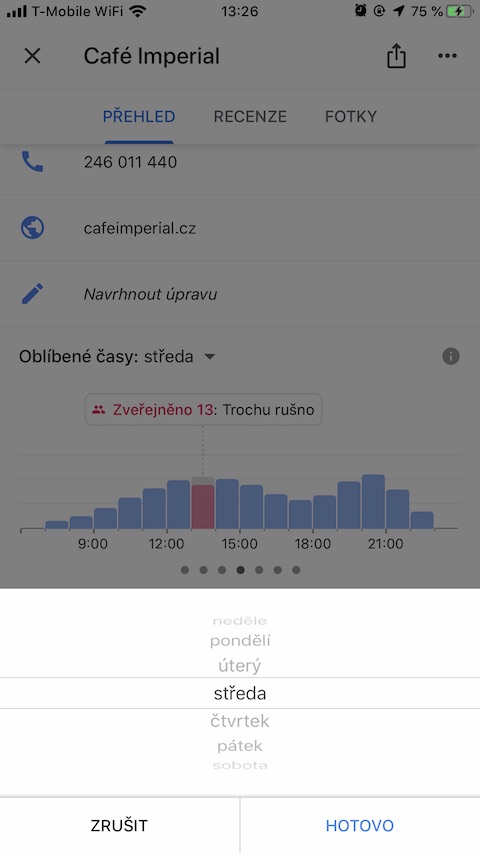
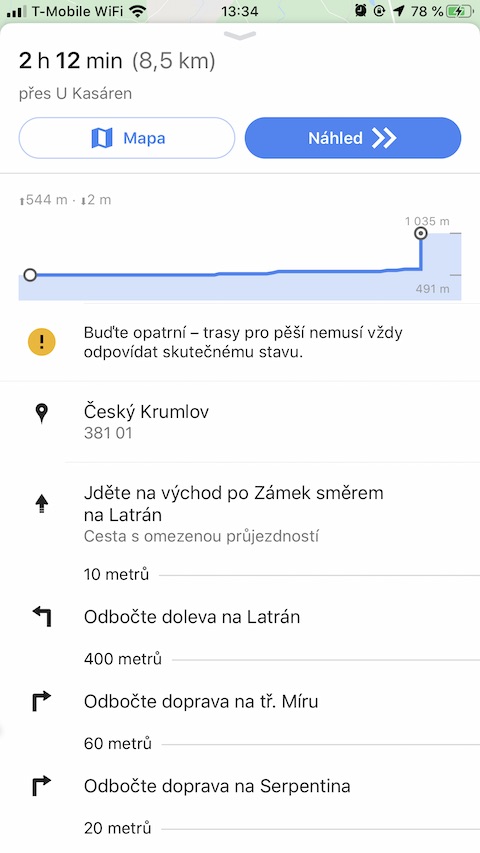
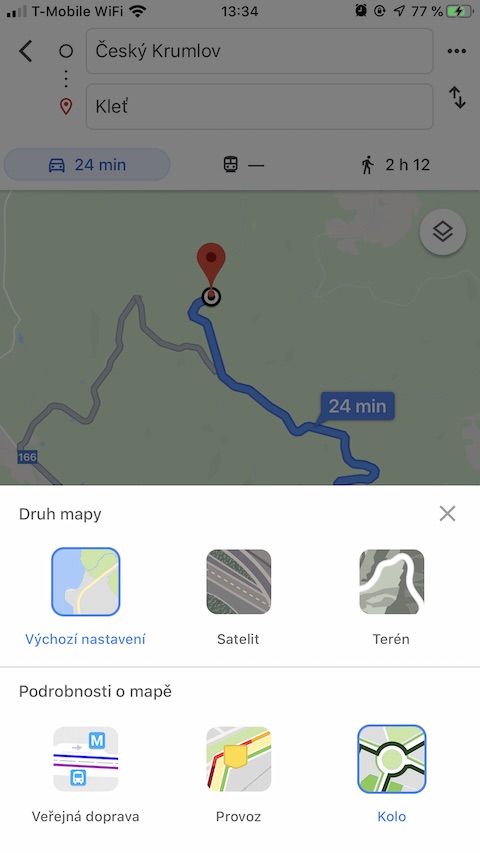
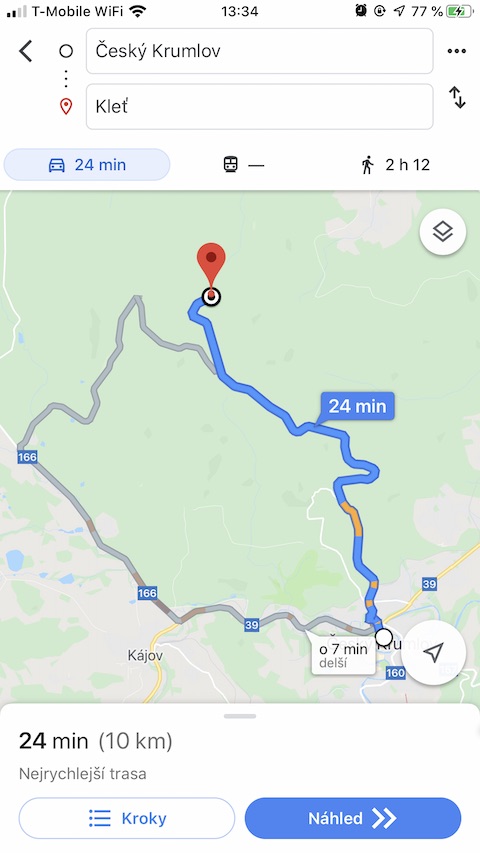
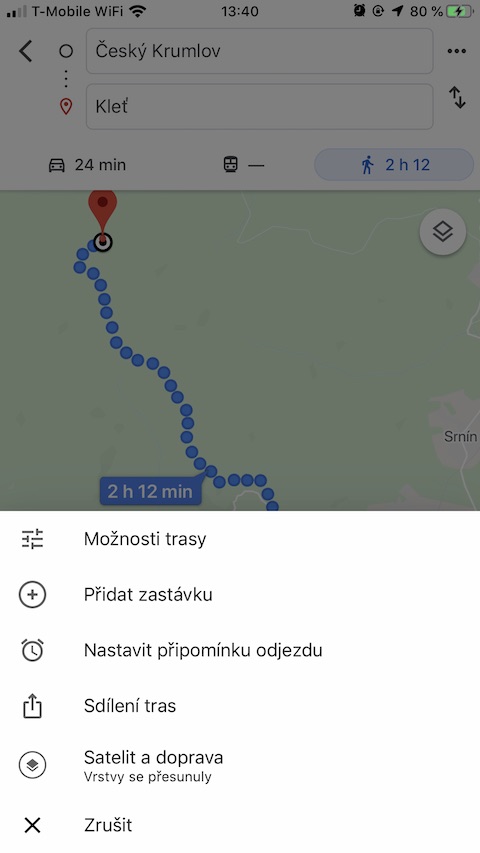
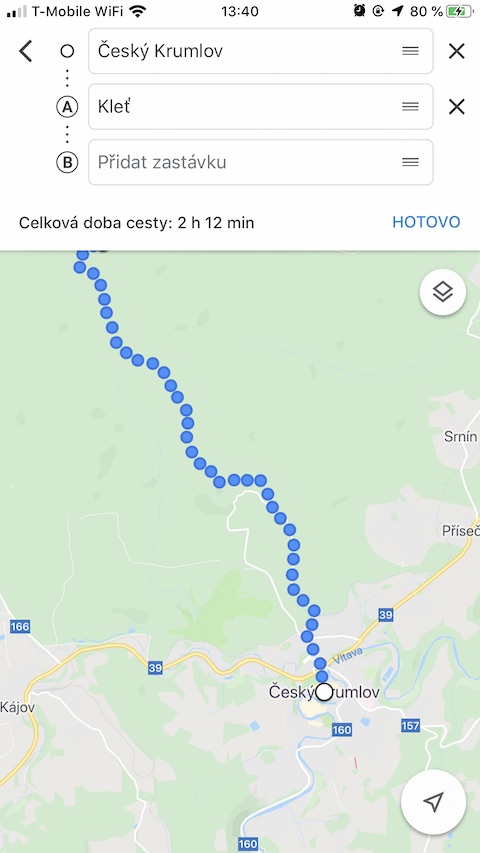
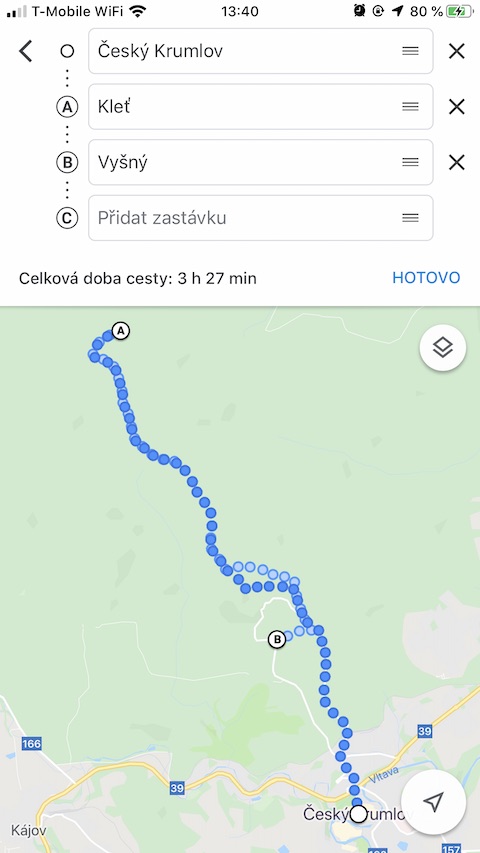
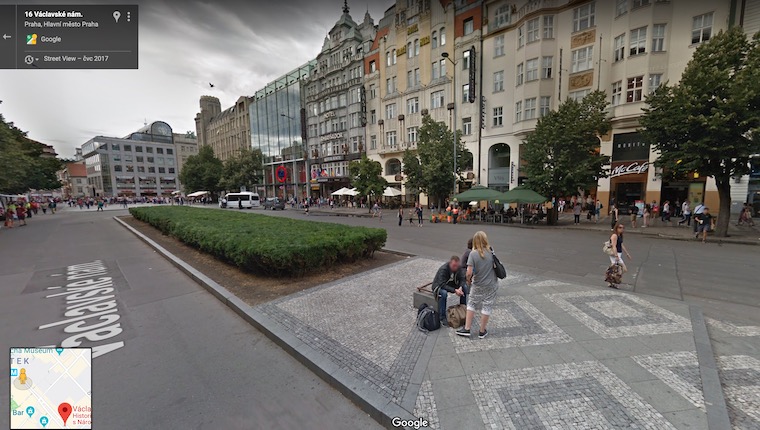
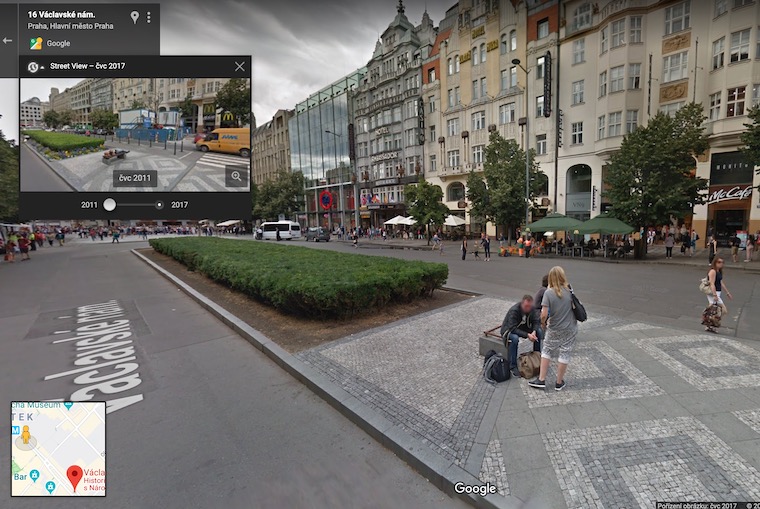
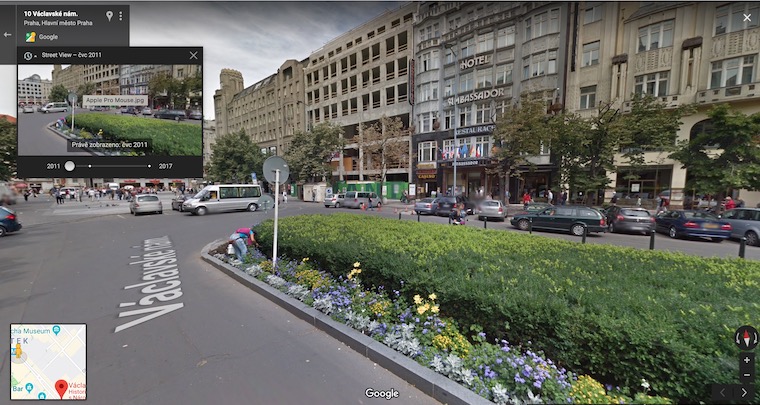
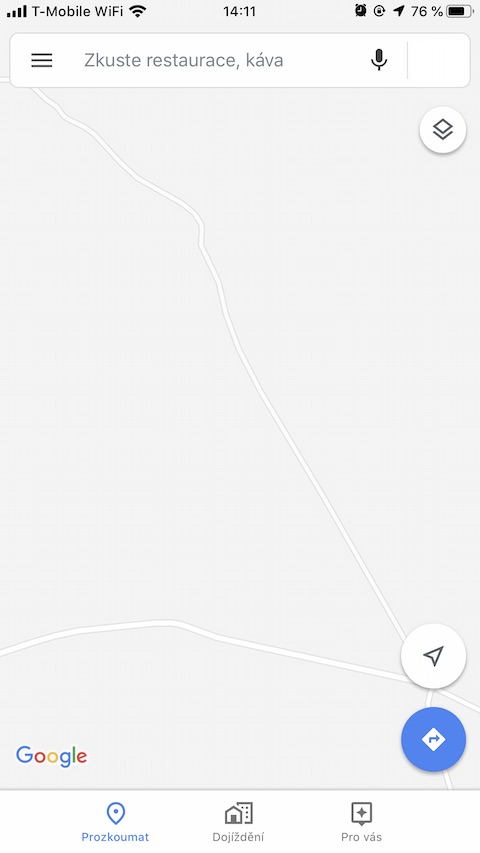
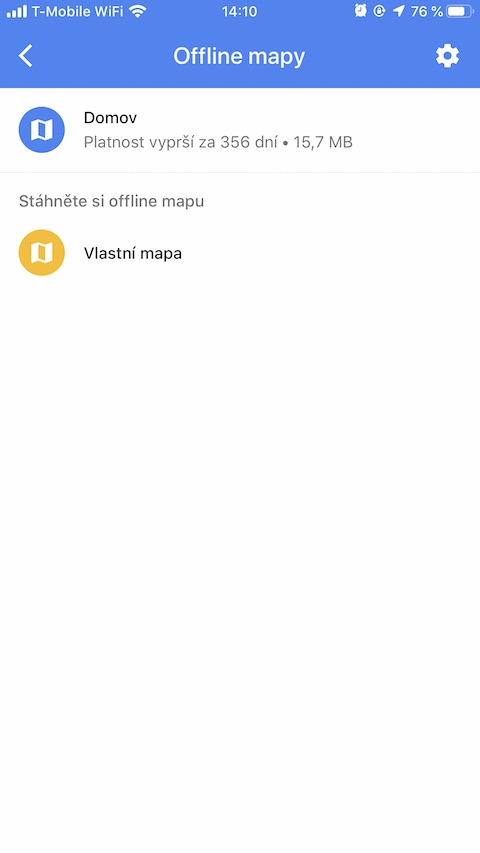
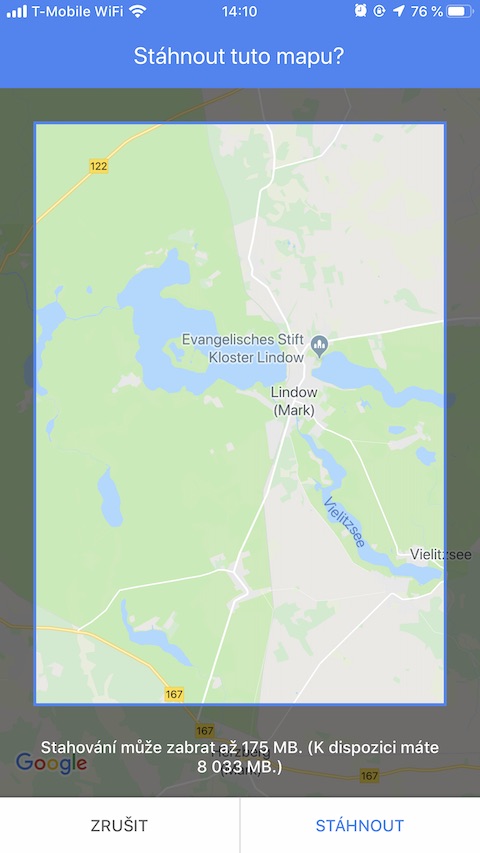
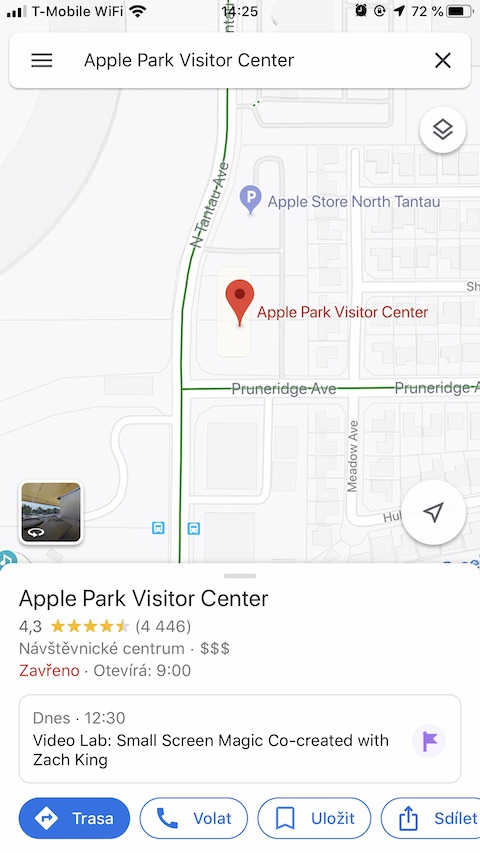
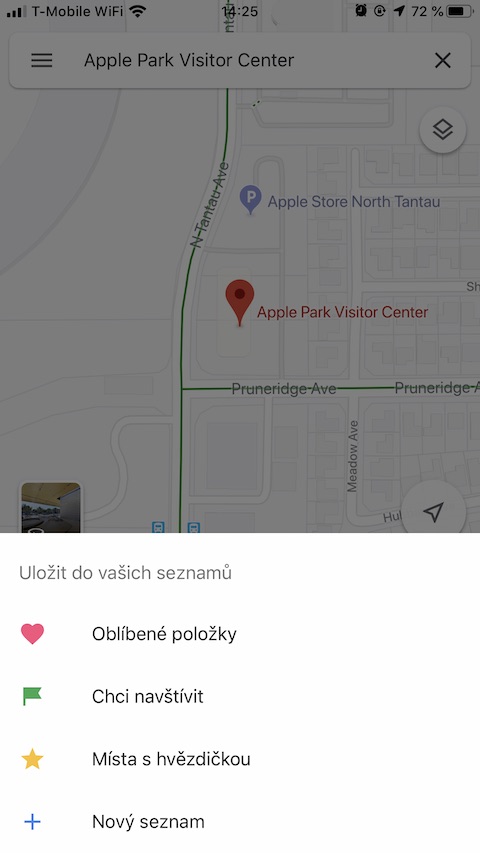
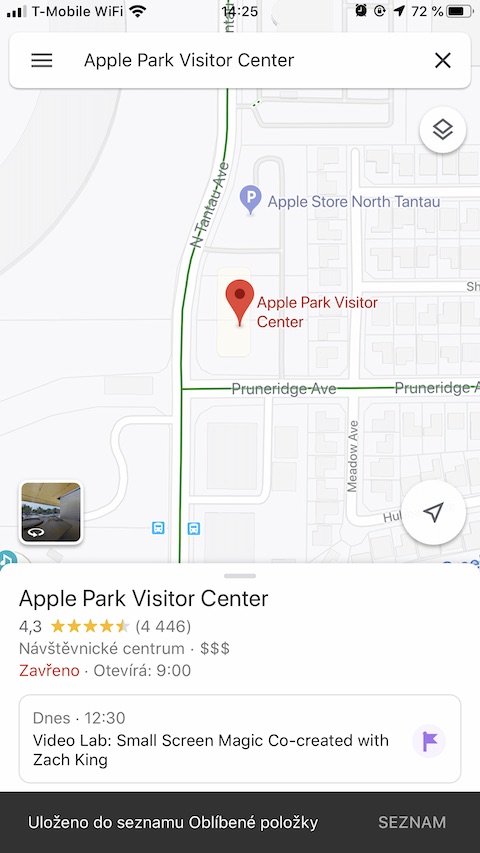



Google Maps umožňují přidat maximálně 10 zastávek, libovolný počet opravdu ne!
Nechápu proč. Musím kvůli tomu používat Mapy.cz, které si bohužel zase nepustím například přes CarPlay
Google Maps pouzivam na iphone pravidelne, som velmi spokojny, najcastejsie cez car play , no skusal som aj android auto a google maps a zda sa mi ze cez apple car play idu google maps lepsie a rychlejsie ako cez android auto
Nevím, jak mám na iPhonu zmáčknout pravé tlačítko myši, abych změřil vzdálenost na mapě.
Tak tam zase klikneš na místo ke kterému chceš měřit a otevřeš “Umístění špendlík” a vybereš “Změřit vzdálenost” a už jen pohybuješ jedním prstem mapou a měříš.
Tady pro kolo u nás nejsou, co tahle článku věnovat trochu více, než jen blbě přeložit cizí?
*trasy
Jájo, můžeš na to samé použit i chůzi😊
Pri planovani trasy s vice body me stve, ze pri zapnuti navigace se ukazuje cas prijezdu do prvniho bodu, ale krute mi chybi dalsi cas, ktery by ukazoval prijezd do cile (posledniho bodu)
Přesně!!!
Google Maps jsou nedodělek – viz příspěvky výše. Krom toho, ze od Google mi do telefonu nesmí žádná aplikace, tak Mapy.cz jsou v CZ výrazně přesnější a mám praxi ověřeno ze i v Evropě se podle nich dá naprosto v pohodě orientovat.
ach jo nedolek to asi nie ,milion ludi milion chutí , čo sa týka mapy.cz v česku celkom ujde ak ked chýba mi tam nadstavba napr ked chcem naisť a navigovať k bankomatu mimo cz sú mapy cz nepožiteľné sú nepresné a staré malo aktualizované
PS: vyskúšal som veľa navigacii aj tých zabudovaných v rôznych vozidlách nakoniec vždy aj ked goohle niesú na 100% ostávam pri google maps toľko moje skúsenosti